Maison >Problème commun >Pour ouvrir des images dans Win10, vous devez utiliser une nouvelle application pour activer cette solution ms-gaming
Pour ouvrir des images dans Win10, vous devez utiliser une nouvelle application pour activer cette solution ms-gaming
- PHPzavant
- 2023-07-12 20:29:062359parcourir
Lors de l'ouverture de l'image, de nombreux utilisateurs de Win10 ont rencontré une boîte de dialogue indiquant qu'ils doivent utiliser ms-gaming pour activer cela. En fait, si vous choisissez un logiciel, vous pouvez ouvrir l'image. Voici un tutoriel, prenons. un coup d'oeil. Pour ouvrir des images dans win10, vous devez utiliser une nouvelle application pour activer cette solution ms-gaming.
Pour ouvrir l'image dans Win10, vous devez utiliser la nouvelle application pour activer ce ms-gaming :
1 Tout d'abord, cliquez sur Démarrer dans le coin inférieur gauche, puis sélectionnez pour entrer les paramètres.
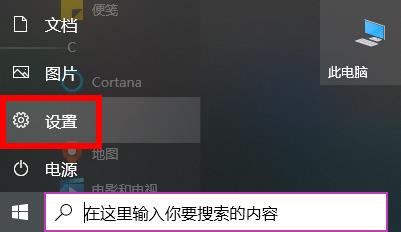
2. Cliquez ensuite sur "Exécuter" dans les paramètres Windows.
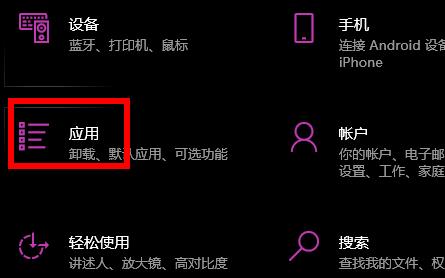
3. Cliquez sur "Application par défaut" sur le côté gauche de l'application.
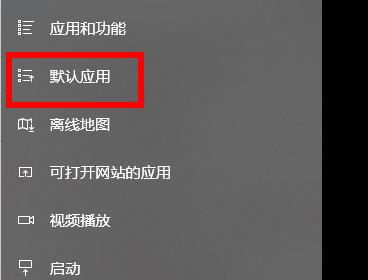
4. Cliquez sur "Photos" dans l'application par défaut.
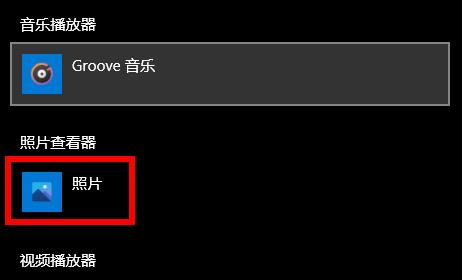
5. Enfin, vous pouvez choisir un logiciel mobile ouvert pour ouvrir l'image.
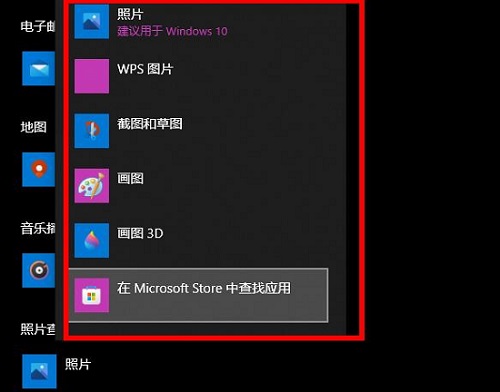
Ce qui précède est le contenu détaillé de. pour plus d'informations, suivez d'autres articles connexes sur le site Web de PHP en chinois!

